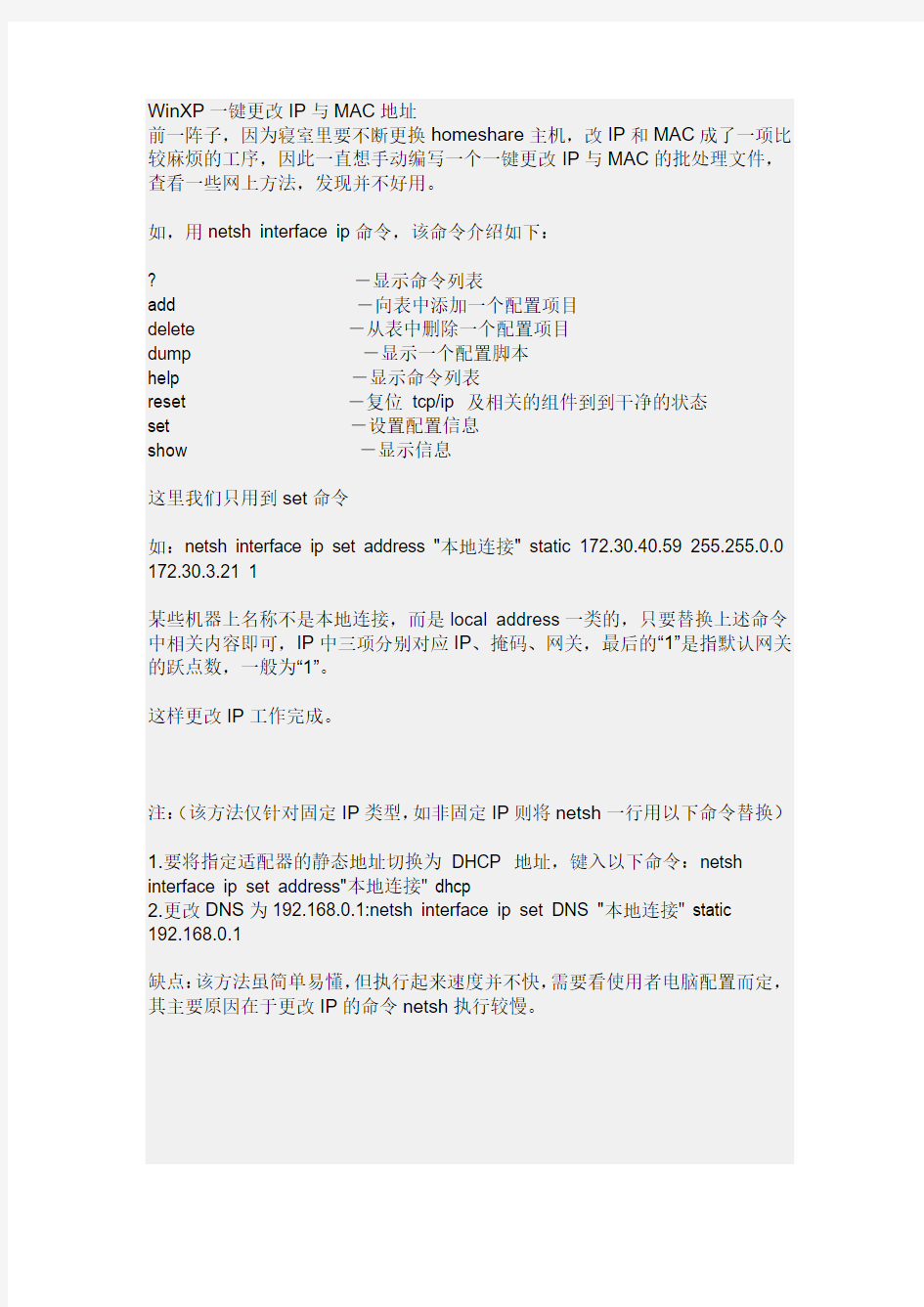

WinXP一键更改IP与MAC地址
前一阵子,因为寝室里要不断更换homeshare主机,改IP和MAC成了一项比较麻烦的工序,因此一直想手动编写一个一键更改IP与MAC的批处理文件,查看一些网上方法,发现并不好用。
如,用netsh interface ip命令,该命令介绍如下:
? -显示命令列表
add -向表中添加一个配置项目
delete -从表中删除一个配置项目
dump -显示一个配置脚本
help -显示命令列表
reset -复位tcp/ip 及相关的组件到到干净的状态
set -设置配置信息
show -显示信息
这里我们只用到set命令
如:netsh interface ip set address "本地连接" static 172.30.40.59 255.255.0.0 172.30.3.21 1
某些机器上名称不是本地连接,而是local address一类的,只要替换上述命令中相关内容即可,IP中三项分别对应IP、掩码、网关,最后的“1”是指默认网关的跃点数,一般为“1”。
这样更改IP工作完成。
注:(该方法仅针对固定IP类型,如非固定IP则将netsh一行用以下命令替换)
1.要将指定适配器的静态地址切换为DHCP 地址,键入以下命令:netsh interface ip set address"本地连接" dhcp
2.更改DNS为192.168.0.1:netsh interface ip set DNS "本地连接" static 192.168.0.1
缺点:该方法虽简单易懂,但执行起来速度并不快,需要看使用者电脑配置而定,其主要原因在于更改IP的命令netsh执行较慢。
几经研究,终于有了一点心得,写在这里,希望帮助有需要的朋友~~
一、改IP设置
首先是更改本地连接里TCP/IP协议下的IP地址。用注册表添加的方法。
IP 一般存放在这个项里:
HKEY_LOCAL_MACHINE\SYSTEM\ControlSet001\Services\Tcpip\Parameter s\Interfaces
不同计算机存放子项略有不同,我的机器在这项里
HKEY_LOCAL_MACHINE\SYSTEM\ControlSet001\Services\Tcpip\Parameter s\Interfaces\{8A894290-6559-4178-A4E5-D03734C877F3}
找到IPAddress、SubnetMask、DefaultGateway三项,分别对应ip地址、子网掩码、网关
使用reg命令即可,reg add命令的格式:
REG ADD HKLM\Software\MyCo /v MRU /t REG_MULTI_SZ /d fax\0mail\0\0
即将一个多值注册表项添加到HKLM\Software\MyCo,选项为值名:MRU;数据类型:REG_MULTI_SZ;数值数据:fax\0mail\0\0(貌似这个比较难懂,不管它,看下文)
命令应用如下:(假设将ip改为172.30.41.58)
reg add
HKEY_LOCAL_MACHINE\SYSTEM\ControlSet001\Services\Tcpip\Parameter s\Interfaces\{8A894290-6559-4178-A4E5-D03734C877F3} /v IPAddress /t REG_multi_SZ /d 172.30.41.58 /f
最后/f 表示强制添加,不进行询问
同理,可以修改SubnetMask、DefaultGateway,这里不再赘述,不懂处可见总结。
二、改MAC地址
这个问题比较棘手,网上提供的方法都不可靠,看了很多人编写的软件,在改MAC的时候也出现问题,主要是XP系统MAC地址存储方法比较特别,大多数人都想到了用注册表添加的方法,MAC地址通常存储在注册表这一项里:(注:不同机器,存诸地址不同,但都在红色表示的这一项内,如果找不到,就先手动更改MAC,即设备管理器——》网络适配器——》高级——》network address 或locad address,在值里面添加任意数字,然后打开注册表搜索这个数字,可以方便的找到network address这一项)
HKEY_LOCAL_MACHINE\SYSTEM\CurrentControlSet\Control\Class\{4D36E 972-E325-11CE-BFC1-08002bE10318}\0008
使用reg命令即可,这里仅用到add和delete两个命令,可如下添加:
reg add
HKEY_LOCAL_MACHINE\SYSTEM\CurrentControlSet\Control\Class\{4D36E 972-E325-11CE-BFC1-08002bE10318}\0008 /v NetworkAddress /d
00e04d18063e
/v表示新建项,名称为networkaddress,/d表示在该项下添加值,为
00e04d18063e
大部分作者都只到这里就结束,殊不知这样改过后要重新启动网卡才可能应用,并且大多数作者对这一操作并没有说明,这样无疑让很多初学者遇到了难题,也让这个命令变得没有意义,其实实现这一命令并不难,微软推出了一个禁用设备的命令,名称为devcon.exe。
思路:用这个命令先将网卡禁用然后再启用,让所添加的注册项升效
微软下载地址为:
https://www.doczj.com/doc/364928971.html,/download/1/1/f/11f7dd10-272d-4cd2-896f-9ce6 7f3e0240/devcon.exe
这个命令很强大,我们只用其中一小部分,其他作用可下载后自己查看。cmd
命令提示符下,进入devcon.exe所在目录,运行如下命令
devcon find pci\*
系统会列出机器上所有pci设备及代号,找出你的网卡名称和代号,如:
PCI\VEN_10DE&DEV_0057&SUBSYS_25011565&REV_A3\3&2411E6FE&0 &50:NVIDIA NETWORK BUS ENUMERATOR
这便你的网卡,注意蓝色字体为该设备代号,不同机器网卡名称和代号都是不同的,要仔细查找
然后我们便可以利用这个命令来禁用和启用网卡了,具体如下:(devcon命令内容这里略过,可通过help命令查看)
devcon disable *DEV_0057*
devcon enable *DEV_0057*
第一行是禁用网卡,第二行是启用网卡(如用户在使用homeshare,切莫在homeshare未退出的情况下进行禁用和启用网卡操作,会假死的,cpu直接飙到100%,想关都很难)
至此MAC修改完成,如果想还原为原来的MAC地址,可新建一批处理将下列命令用第二行替换,即
reg add
HKEY_LOCAL_MACHINE\SYSTEM\CurrentControlSet\Control\Class\{4D36E 972-E325-11CE-BFC1-08002bE10318}\0008 /v NetworkAddress /d
00e04d18063e
替换为:
reg delete
HKEY_LOCAL_MACHINE\SYSTEM\CurrentControlSet\Control\Class\{4D36E 972-E325-11CE-BFC1-08002bE10318}\0008 /v NetworkAddress /f
其他命令可不做更改。
三、总结:
将以上内容整理,写下如下代码:(@ECHO off 是为了不显示所执行的命令内容,可略去)
@ECHO off
reg add
HKEY_LOCAL_MACHINE\SYSTEM\ControlSet001\Services\Tcpip\Parameter s\Interfaces\{8A894290-6559-4178-A4E5-D03734C877F3} /v IPAddress /t REG_multi_SZ /d 172.30.41.58 /f
reg add
HKEY_LOCAL_MACHINE\SYSTEM\ControlSet001\Services\Tcpip\Parameter s\Interfaces\{8A894290-6559-4178-A4E5-D03734C877F3} /v SubnetMask /t REG_multi_SZ /d 255.255.0.0 /f
reg add
HKEY_LOCAL_MACHINE\SYSTEM\ControlSet001\Services\Tcpip\Parameter s\Interfaces\{8A894290-6559-4178-A4E5-D03734C877F3} /v DefaultGateway /t REG_multi_SZ /d 172.30.4.21 /f
reg add
HKEY_LOCAL_MACHINE\SYSTEM\CurrentControlSet\Control\Class\{4D36E 972-E325-11CE-BFC1-08002bE10318}\0008 /v NetworkAddress /d
00e04d18063e
devcon disable *DEV_0057*
devcon enable *DEV_0057*
将以上代码复制到记事本内,格式存诸为*.bat即成功制作了一个批处理文件,以后想改IP和MAC时只要双击一次就行了!(也可试写一个还原为原ip/mac 的批处理,只需将最后一句中reg add改为reg delete,同时去掉最后的mac 值即可)。
注:需将该批处理文件与devcon.exe放在同一目录下,切记!若想制作还原成原来ip/mac的批处理,只需用reg delete删除networkaddress项即可。
四、文末:
如有更好修改IP的方法,欢迎留言,我们一起探讨!
同时修改IP和MAC地址的小代码及制作步骤!
1:生成IP配置文件。
修改你的IP地址配置为某一个配置,例如配置1。修改好:IP,MASK,DNS,GATE等(主要是IP相关的,不需要修改MAC地址)。
然后输入:
netsh -c interface dump > c:\net1.txt
这里net1.txt就是你生成的IP配置文件了!可以改为其它的文件名,比如:实验室,寝室!
依次生成所有的网络配置的配置文件,我假设一共生成两个网络配置分别为net1.txt和net2.txt
2:下载软件SMAC为修改MAC地址的小软件仅8K,我已经上传了。
3:在C盘根目录下建立一个目录,把刚才下载的smac.exe,生成的所有的网络配置文件net1.txt,net2.txt等,等一下要建立的两个批处理文件(bat)也都放要放到这里。我假设为这个目录是:C:\cmd
4:建立一个批处理文件,假设为:ToNet1.bat(可以使用记事本编辑,不过注意保存的时候要加上用加上引号的文件名才能保存为ToNet1.bat,否则就是ToNet1.bat.txt)
输入如下代码:
smac -modifymac 0 0050BA44D27A
netsh -f net1.txt
net1.txt就是你要设置的某一个网络的配置,0050BA44D27A这个要替换为对应这一个网络配置的MAC地址。另外0050BA44D27A前面的0不可以省略,这个表示网卡(你不会有两个或者多个网卡吧?如果你有,请注意自己先试一下看是哪一个网卡了:在这个smac程序的readme中有list功能,你可以判断一下)。
同样的方法,建立ToNet2.bat,当然修改网络配置文件为net2.txt和mac地址的属性了。
把这两个bat文件也放到c:\cmd目录中。
5:然后你可以建立这两个bat文件的快捷方式,双击一下自动更换了!
不过请注意,修改MAC地址可能需要重新启动一下网卡比较好(禁用再启用)
以下所涉及到的命令基本限于安装kext,修改plist,更换核心所碰到的操作* 先简单的说一下: OSX 采用的Unix文件系统,所有文件都挂在跟目录“ /” 下面,所以不在要有Windows 下的盘符概念。比如什么“C:”你在桌面上看到的硬盘都挂在 /Volumes 下。 比如接上个叫做“XX”的移动硬盘,桌面上会显示出一个硬盘图标,它实际在哪里呢?在终端里执行:“ls /Volumes/XX”, 看看显示出的是不是这个移动硬盘的内容。 驱动所在位置: /Systme/Library/Extensions 用户文件夹位置: /User/用户名 桌面的位置: /User/用户名/Desktop 根目录位置是 / 核心 Mach_kernel文件通配符为星号 * 注意:在 Unix系统中是区别大小写字符的,A.txt 不等于 a.txt。根目录标志 / 不是可有可无,cd /System 表示转到跟目录下的System中,而cd System 表示转到当前目录下的 System中。 进入命令行操作模式 再图形界面下,用finder 打开应用程序》实用程序》终端 如果连图形界面都进不去了(比如安错了显示驱动),开机时按 F8,用-s参数启动,然后输入命令 mount -uw / 获得权限 为了防止误操作破坏系统,再用户状态下时没有权限操作系统重要文件的,所以先要取得root权限:“sudo -s” 然后输入密码,输入密码时没有任何回显,连星号都没有,只管输完回车就行了。 以下是一些常用命令~ 清理系统-----使用以下命令:sudo periodic daily然后回车,输入管理员密码即可。如果把daily换成weekly,则运行的是每周的清理。换成monthly,就是做每月的清理。如果直接输入:sudo periodic daily weekly monthly 然后回车。就等于把三个清除一起做了 列出文件 ---- ls 例: 想看看跟目录下有什么, ls / 想看看驱动目录下有什么, ls /System/Library/Extensions 参数 -w 显示中文,-l 详细信息, -a 包括隐藏文件 转换目录 ---- cd 例:想查看驱动目录下的文件 cd /System/Library/Extensions
交换机ip和mac绑定与解绑操作步骤 第一步:把客户端电脑设置Ip与交换机接口网关地址同网段。 第二步:打开SecureCRT软件的主程序“SecureCRT”,复制注册说明里面的许可密钥。即可击活软件。 第三步:打开软件后,左上角,文件----快速连接---协议:SSH2,主机名:交换机的管理ip,端口:22,防火墙:无,用户名:交接机的管理用户名,连接---接受并保存。 命令代码:查看当前全部配置 ZXR10#show running 命令代码一:绑定端口和ip过程 ZXR10#configure terminal
ZXR10(config)# ip dhcp snooping binding 3c97.0e71.4fba vlan 100 10.145.136.7 fei_1/4 ZXR10(config)# ip dhcp snooping binding 3c97.0e71.4fbb vlan 100 10.145.136.8 fei_1/5 ZXR10(config)# ip dhcp snooping binding 3c97.0e71.4fbc vlan 100 10.145.136.8 fei_1/6 (有多个端口,ip批量输入绑定,红色部分是可变的,MAC地址,IP地址,端口号) ZXR10(config)#ip dhcp database write ZXR10(config)#exit ZXR10#write (保存) 命令代码二:解除端口和ip过程 ZXR10#configure terminal ZXR10(config)#show ip dhcp snooping database ZXR10(config)#no ip dhcp snooping binding 60a4.4cc9.228e vlan 100 fei_1/4 (红色部分是可变的,MAC地址,端口号,注意解绑是不用输入IP的) ZXR10(config)#exit ZXR10#write (保存) 命令代码三:查看绑定的mac 端口ip 情况 ZXR10#show ip dhcp snooping database 命令代码四:例如打开交换机端口10 ZXR10#configure terminal ZXR10(config)#interface fei_1/10 ZXR10(config-fei_1/10)#no shutdown ZXR10(config)#exit ZXR10#write (保存) 命令代码五:关闭交换机端口10 ZXR10#configure terminal ZXR10(config)#interface fei_1/10 ZXR10(config-fei_1/10)#shutdown ZXR10(config)#exit ZXR10#write (保存) 命令代码七:查看交换机端口10接的终端设备的mac地址 ZXR10#show mac interface fei1/10 命令代码八:查看交换机每个端口接的终端设备的mac地址 ZXR10#show mac vlan 100 (注:24口是公共口,学习到所有的mac表,其它的是对应的各个接口终端mac地址)
这就给这部分被限制上网的朋友们提出了一个难题:被限制不能上网了?那还有没有办法再突破封锁继续上网呢?要再突破封锁也是可以实现的,这里我说一下IP与MAC地址绑定并被锁定限制上网的方法如何巧妙化解。 化解方法:手动修改IP和MAC地址。 既然IP与MAC地址绑定,修改MAC肯定也要修改IP。 一般MAC地址在网卡中是固定的,当然也有网络高手会想办法去修改自己的MAC地址。修改自己的MAC地址有两种方法,一种是硬件修改,另外一种是软件修改。硬件的方法就是直接对网卡进行操作,修改保存在网卡的EPROM 里面的MAC地址,通过网卡生产厂家提供的修改程序可以更改存储器里的地址。那么什么叫做EPROM呢?EPROM是电子学中一种存储器的专业术语,它是可擦写的,也就是说一张白纸你用钢笔写了一遍以后就不能再用橡皮擦去了,而EPROM这张白纸用铅笔写后可以再擦去,可以反复改变其中数据的存储器。当然软件修改的方法就相对来说要简单得多了,在Windows中,网卡的MAC保存在注册表中,实际使用也是从注册表中提取的,所以只要修改注册表就可以改变MAC。 Windows 2000/XP中的修改:同样打开注册表编辑器: HKEY_LOCAL_MACHINE\SYSTEM\CurrentControlSet\Control\Class\4D36E 970-E325-11CE-BFC1-08002BE10318 中的0000,0001,0002中的DriverDesc,如果在0000找到,就在0000下面添加字符串变量,命名为“NetworkAddress”,值为要设置的MAC地址,例如:000102030405 完成上述操作后重启就好了。一般网卡发出的包的源MAC地址并不是网卡本身写上去的,而是应用程序提供的,只是在通常的实现中,应用程序先从网卡上得到MAC地址,每次发送的时候都用这个MAC作为源MAC而已,而注册表中的MAC地址是在Windows安装的时候从网卡中读入的,只要你的操作系统不重新安装应该没有问题. 另一种修改MAC的方法:打开本地连接的属性,在“常规”里面,有一个“配置”,然后点“高级”,选“network address”,选中“值”,在里面填写数据。这个数据你最好到开始-运行-cmd,输入IPCONFIG /ALL 察看,如:00-1D-7D-77-45-83,找到你的那个值,去掉-,修改最后1个数,填进去就行了。 修改IP地址的方法:开始-运行-cmd,输入IPCONFIG /ALL 察看,将里面的信息纪录下来,到本地连接的属性里面-Internet协议TCP/IP-属性,点使用下面IP地址,然后把你纪录的写进去就行了,但也要把如192.168.1.3,后面的改一位数字,比如改成192.168.1.4,网关就不要改了。
Linux命令行设置IP地址和DNS 1设置IP: (1) 1.1 设置动态获取IP地址(DHCP) (1) 1.2 设置固定IP (1) 2设置DNS: (2) 2.1 手动设置单个DNS (2) 2.2 手动设置多个DNS (3) 3添加IP 地址 (3) 4添加默认网关 (3) 4.1 添加全局默认网关 (3) 4.2 添加指定默认网关 (4) 1设置IP: 最简单的方法,输入setup,配置界面就出来了~ 1.1 设置动态获取IP地址(DHCP) 手动改/etc/sysconfig/network-scripts/ifcfg-eth0文件 DEVICE=eth0 BOOTPROTO=dhcp HWADDR=00:03:47:2C:D5:40 ONBOOT=yes TYPE=Ethernet 1.2 设置固定IP 手动改/etc/sysconfig/network-scripts/ifcfg-eth0文件
DEVICE=eth0 BOOTPROTO=static IPADDR=192.168.1.223 NETMASK=255.255.255.0 GA TEWAY=192.168.1.1 HW ADDR=00:03:47:2C:D5:40 ONBOOT=yes TYPE=Ethernet 分别执行命令 /sbin/ifdown eth0 /sbin/ifup eth0 /etc/init.d/network restart //使设置的网关马上生效 ifup -代表拨号的连接命令,该命令只要在命令行或终端中可以成功执行就可以了 ifdown - 代表断开连接的命令,同样该命令只要在命令行或终端中可以成功执行就可以了 2设置DNS: 2.1 手动设置单个DNS 手动改/etc/resolv.conf文件 A、nameserver 202.102.24.35 指定了dns服务器的地址 B、echo "nameserver 211.98.1.28">> /etc/resolv.conf
MAC OS X终端常用命令 *以下所涉及到的命令基本限于安装kext,修改plist,更换核心所碰到的操作* 先简单的说一下: OSX采用的Unix文件系统,所有文件都挂在跟目录“/”下面,所以不在要有Windows下的盘符概念。比如什么“C:”你在桌面上看到的硬盘都挂在/Volumes下。 比如接上个叫做“XX”的移动硬盘,桌面上会显示出一个硬盘图标,它实际在哪里呢? 在终端里执行:“ls/Volumes/XX”,看看显示出的是不是这个移动硬盘的内容。 驱动所在位置:/Systme/Library/Extensions 用户文件夹位置:/User/用户名 桌面的位置:/User/用户名/Desktop 根目录位置是/核心Mach_kernel文件通配符为星号* 注意:在Unix系统中是区别大小写字符的,A.txt不等于 a.txt。根目录标志/不是可有可无,cd/System表示转到跟目录下的System中,而cd System表示转到当前目录下的System 中。 进入命令行操作模式 再图形界面下,用finder打开应用程序》实用程序》终端 如果连图形界面都进不去了(比如安错了显示驱动),开机时按F8,用-s参数启动,然后输入命令mount-uw/ 获得权限 为了防止误操作破坏系统,再用户状态下时没有权限操作系统重要文件的,所以先要取得root权限:“sudo-s” 然后输入密码,输入密码时没有任何回显,连星号都没有,只管输完回车就行了。 以下是一些常用命令~ 清理系统-----使用以下命令:sudo periodic daily然后回车,输入管理员密码即可。如果把daily换成weekly,则运行的是每周的清理。换成monthly,就是做每月的清理。如果直接输入:sudo periodic daily weekly monthly然后回车。就等于把三个清除一起做了 列出文件----ls 例:想看看跟目录下有什么, ls/ 想看看驱动目录下有什么, ls/System/Library/Extensions 参数-w显示中文,-l详细信息,-a包括隐藏文件 转换目录----cd 例:想查看驱动目录下的文件 cd/System/Library/Extensions
通过注册表修改MAC地址方法 第1步打开注册表编辑器 方法:1、单击电脑屏幕左下角“开始”按钮,找到”附件”,在”附件”中找到“运行”,键入“regedit”后回车,便可以调出注册表编辑器。 2、或者同时按Windows键和R键(WIN+R)打开运行对话框,然后键入“regedit”后回车,便可以调出注册表编辑器。“Windows键”一般情况就在Alt键的左边,上 面印有Windows图标的一个按键。 第2步 在HKEY_LOCAL_MACHINE\SYSTEM\CurrentControlSet\Control\Class\{4D36E972- E325-11CE- BFC1-08002BE10318}\0000、0001、0002 等主键下,查找 DriverDesc , 内容为要修改的网卡的描述。 如 Intel的网卡会被描述成“Intel(R) PRO/100+ Management Adapter”,3Com的网卡会被 描述成“3Com EtherLink XL 10/100 PCI For Complete PC Management NIC (3C905C-TX)”等。 注:上面提到的关于网卡描述的选项出现的位置,和网卡本身以及操作系统有关。不同的网卡可能出现在不同的主键下,而同一网卡用不同版本的操作系统(如OEM版,VOL或者VLK 等)也会出现在不同的位置。而这一步的任务就是找到含有网卡描述的主键。 第3步 选中在第二步找到的主键,在右栏框中添加一个字符串,命名为“Network Address”, 其值设为要改的MAC地址,形式如“000B6AF6F4F9”。注:到这一步,修改网卡物理地址的任务可以说是完成了,有的网卡需要重启以下才能正常的工作。下面的几步是为了以后再修改物理地址方便用的。 第4步 在“第一步选中的主键”\Ndi\params下添加一项名为“NetworkAddress”的主键,此时一 般都会随着在右栏框中产生一个“(默认)”的字符串,将其值设置为最终想要修改的MAC地址,形式如 “000B6AF6F4F9”。如果没有此字符串,读者也可自行添加此字符串。注:此步骤就是为网卡设置一个初始MAC地址。 第5步 在“NetworkAddress”的主键下继续添加名为“ParamDesc”的字符串,其作用为指定“NetworkAddress”主键的描述,其值可自己命名,如“Network Address”,这样在网卡的高 级属性中就会出现“Network Address”选项,就是刚在注册表中加的新项“NetworkAddress”,以后只要在此修改MAC地址就可以了。
强大的netsh网络配置命令,可以很方便的用DOS批处理命令来配置本机ip,简单介绍如下: 方法1(简单易操作)、 1、通过netsh -c interface ip dump >c:\ip.txt的方式可以导出本机配置脚本(用来获得各网卡的配置信息,获得初始的配置模板); 2、然后修改配置脚本里的IP修改为需要的IP配置;(可分别留若干个配置文件) 3、然后再netsh -f c:\ip.txt的方式又可以把导出的配置脚本再导回去,实现快速切换IP的目的 方法2(需要了解命令格式)、 示例1将“本地连接”的ip换成192.168.0.107 Netsh int ip set address name="本地连接" source=static addr=192.168.0.107 mask=255.255.255.0 set address name="本地连接" gateway=192.168.0.1 gwmetric=1 解释下 以上设置的addr是IP地址,mask是子网掩码,gateway是网关,gwmetric是默认网关的跃点数 以上实例1命令可以简化成一行dos命令 netsh interface ip set address "本地连接" static 192.168.0.107 255.255.255.0 192.168.0.1 1 示例2 将“本地连接”设为自动获取IP及自动获取DNS Netsh int ip set address name="本地连接" source=dhcp set dns name="本地连接" source=dhcp 以上命令可以简化成两行DOS命令 netsh interface ip set address name="本地连接" source=dhcp netsh interface ip set dns name="本地连接" source=dhcp 示例3 其他例子 Netsh int ip set dns "本地连接" static 192.168.0.1 primary //设置首选DNS为192.168.0.1 set dns "本地连接" static none //清除DNS列表 更多介绍参见下文:
mac终端命令 OSX 的文件系统 OSX 采用的Unix文件系统,所有文件都挂在跟目录/ 下面,所以不在要有Windows 下的盘符概念。 你在桌面上看到的硬盘都挂在/Volumes 下。 比如接上个叫做USBHD的移动硬盘,桌面上会显示出一个硬盘图标,它实际在哪里呢? 在终端里执行ls /Volumes/USBHD, 看看显示出的是不是这个移动硬盘的内容。 根目录位置是/ 核心Mach_kernel 就在这里, 驱动所在位置/Systme/Library/Extensions 用户文件夹位置/User/用户名 桌面的位置/User/用户名/Desktop 文件通配符为星号* 注意:在Unix系统中是区别大小写字符的,A.txt 不等于 a.txt。 根目录标志/ 不是可有可无,cd /System 表示转到跟目录下的System中,而cd System 表示转到当前目录下的System中—————————————————————————————————————————————— 如何进入命令行操作模式 再图形界面下,用finder 打开应用程序》实用程序》终端 如果连图形界面都进不去了(比如安错了显示驱动),开机时按F8,用-s参数启动,然后输入命令mount -uw / 获得权限 为了防止误操作破坏系统,再用户状态下时没有权限操作系统重要文件的,所以先要取得root权限 sudo -s 然后输入密码,输入密码时没有任何回显,连星号都没有,只管输完回车就行了。 —————————————————————————————————————————————— 基本命令 列出文件 ls 参数目录名 例: 想看看跟目录下有什么,
如果您是通过网卡的物理地址进行访问网络的,那么一定会碰到需要修改物理地址的情况。如更换新网卡,网卡的物理地址重复或者让笔记本电脑临时登陆一下网络等情况。更改网卡MAC地址的文章网络中有很多,但大都说的不够详细,下面笔者试着以Windows XP操作系统为例介绍两种网卡MAC地址的修改方法,希望对大家有所帮助。 一,简单的修改方法 读者可以在桌面上的“网上邻居”图标上单击右键,选择“属性”,在弹出的“网络连接”的对话框中,在“本地连接”图标上单击右键,选择“属性”,会弹出一个“本地连接属性”的对话框,单击“配置”按钮,选择“高级”,选中左栏“属性”中“Network Address”(其实,并非所有的网卡,对物理地址的描述都用“Network Address”,如Intel的网卡便用“Locally Administered Address”来描述,只要在右栏框中可以找到“值”这个选项就可以了),然后选中右栏框“值”中的上面一个单选项(非“不存在”),此时便可在右边的框中输入想改的网卡MAC地址,形式如“000B6AF6F4F9”。点击“确定”按钮,修改就完成了。 不过,有一些网卡没有这个选项,不要着急,可以先更新网卡的驱动程序试试,一般情况下,更新驱动之后都会出现这个选项。但是依然有特殊情况,无论怎么修改都没有这个选项,那怎么办呢?接着往下看,下面的方法可以说是万能的! 二,注册表修改方法 第1步,单击“开始”,选中“运行”,键入“regedit”调出注册表。 第2步,在 HKEY_LOCAL_MACHINE\SYSTEM\CurrentControlSet\Control\Class\{4D36E972-E 325-11CE-BFC1-08002BE10318}\0000、0001、0002 等主键下,查找 DriverDesc ,
VMware下修改Linux MAC地址的方法VMware下修改Linux MAC地址有三种方法。 方法一:直接修改Linux系统里相关rc.local文件MAC值即可。 方法二:修改虚拟机的*.vmx文件,这种方法最值得推荐,因为这样就类似于重新“烧录”了VMware虚拟机的“物理网卡ROM”。 具体操作方法分两种情况: 第一种情况: ethernet0.addressType="static" ethernet0.Address="00:50:56:0A:0B:0C" "static"说明VM的"物理网卡"的MAC是静态设定的,你可以改成一个以005056开头的另外一个MAC即可。改完启动VM时如果问你 SSID的话,选择“KeepAlways”。 第二种情况: ethernet0.addressType="generated" uuid.location="564ddcf1ffaa75ea-f1b9ee0d689c655c" uuid.bios="564ded23138c9691-7c68b2098baabbcc" ethernet0.generatedAddress="00:0c:29:aa:bb:cc" "generated"说明VM的"物理网卡"的MAC是系统随机动态设定的,你可以通过将uuid.bios后六位及 ethernet0.generatedAddress后六位改成你想要改成的以000c29开头的MAC即可。 方法三:修改Linux系统里相关/etc/sysconfig/network-scripts/ifcfg-eth0文件MAC值。
vi/etc/sysconfig/network-scripts/ifcfg-eth0 MACADDR=xx:xx:xx:xx:xx:xx :wq保存退出 reboot 可见在VMware下修改Linux MAC地址也并不是很复杂。 转载请注明:李勇 @ 卡饭学院杀毒软件免费杀毒软件时间:2010-06-27 18:13 卡饭,中国计算机安全软件交流学习第一选择;
WinXP一键更改IP与MAC地址 前一阵子,因为寝室里要不断更换homeshare主机,改IP和MAC成了一项比较麻烦的工序,因此一直想手动编写一个一键更改IP与MAC的批处理文件,查看一些网上方法,发现并不好用。 如,用netsh interface ip命令,该命令介绍如下: ? -显示命令列表 add -向表中添加一个配置项目 delete -从表中删除一个配置项目 dump -显示一个配置脚本 help -显示命令列表 reset -复位tcp/ip 及相关的组件到到干净的状态 set -设置配置信息 show -显示信息 这里我们只用到set命令 如:netsh interface ip set address "本地连接" static 172.30.40.59 255.255.0.0 172.30.3.21 1 某些机器上名称不是本地连接,而是local address一类的,只要替换上述命令中相关内容即可,IP中三项分别对应IP、掩码、网关,最后的“1”是指默认网关的跃点数,一般为“1”。 这样更改IP工作完成。 注:(该方法仅针对固定IP类型,如非固定IP则将netsh一行用以下命令替换) 1.要将指定适配器的静态地址切换为DHCP 地址,键入以下命令:netsh interface ip set address"本地连接" dhcp 2.更改DNS为192.168.0.1:netsh interface ip set DNS "本地连接" static 192.168.0.1 缺点:该方法虽简单易懂,但执行起来速度并不快,需要看使用者电脑配置而定,其主要原因在于更改IP的命令netsh执行较慢。
啃苹果论坛: Mac OSX 命令行知识作者:Shuiaqua 很多朋友对 osx下的命令行操作挠头,估计多数是在windows时代开始接触计算机的。有dos基础的应该是看看就明白,而玩过Linux的应该是轻车熟路了。这个贴子希望能给见到命令行就头大的兄弟一些帮助,所涉及到的命令基本限于安装kext,修改plist,更换核心所碰到的操作。如果想进一步了解Unix的命令,再网上找些关于Linux命令的文章看,有很多。 高手们就免看了,不过希望能来挑挑毛病,再来补充两句。。。 OSX 的文件系统 OSX 采用的Unix文件系统,所有文件都挂在跟目录 / 下面,所以不在要有Windows 下的盘符概念。 你在桌面上看到的硬盘都挂在 /Volumes 下。 比如接上个叫做 USBHD的移动硬盘,桌面上会显示出一个硬盘图标,它实际在哪里呢? 在终端里执行 ls /Volumes/USBHD, 看看显示出的是不是这个移动硬盘的内容。 根目录位置是 / 核心 Mach_kernel 就在这里, 驱动所在位置 /Systme/Library/Extensions 用户文件夹位置 /User/用户名 桌面的位置 /User/用户名/Desktop 文件通配符为星号 * 注意:在 Unix系统中是区别大小写字符的,A.txt 不等于 a.txt。 根目录标志 / 不是可有可无,cd /System 表示转到跟目录下的System中,而cd System 表示转到当前目录下的 System中 如何进入命令行操作模式 再图形界面下,用finder 打开应用程序》实用程序》终端 如果连图形界面都进不去了(比如安错了显示驱动),开机时按 F8,用-s参数启动,然后输入命令 mount -uw / 获得权限 为了防止误操作破坏系统,再用户状态下时没有权限操作系统重要文件的,所以先要取得root权限 sudo -s 然后输入密码,输入密码时没有任何回显,连星号都没有,只管输完回车就行了。基本命令
改MAC地址的方法破解MAC地址绑定 修改MAC地址的方法 网卡的MAC地址是固化在网上EPROM中的物理地址,是一块网卡的“身份证”,通常为48位。 在平常的应用中,有很多方面与MAC地址相关,如有些软件是和MAC地址绑定的,没有允许的MAC地址,软件就无法运行; 局域网里,管理人员常常将IP与客户机的MAC地址绑定,以方便管理,万一用户的网卡坏掉了,自行更改网卡后必须向管理人员申请更改绑定的MAC地址,这样就比较麻烦。在这种时候,如果我们能够更改一下网卡的MAC地址,那就方便多了。 实际上,修改网卡的MAC地址是很容易的,我们既可以在作系统中通过软件来修改网卡的MAC地址,而实际的网卡MAC地址不变,以达到欺骗软件的目的;也可以用工具直接更改网卡的实际MAC地址。 一、瞒天过海 1.修改注册表 几乎所有的网卡驱动程序都可以被NdisReadNetworkAddress参数调用,以便从注册表中读取一个用户指定的MAC地址。当驱动程序确定这个MAC地址是有效的,就会将这个MAC地址编程入其硬件寄存器中,而忽略网卡固有的MAC地址。我们通过手工修改W indows的注册表就可以达到目的。 在Winodws 98下运行Windows的注册表编辑器,展开“HKEY_LOCAL_MACHINE\System\Current ControlSet\Services\Class\Net”,会看到类似“0000”、“0001”、“0002”的子键。从“0000”子键开始点击,依次查找子键下的“DriverDesc”键的内容,直到找到与我们查找的目标完全相同的网卡注册表信息为止。 当找到正确的网卡后,点击下拉式菜单“编辑/新建/字符串”,串的名称为“Networkaddre ss”,在新建的“Networkaddress”串名称上双击鼠标就可以输入数值了。输入你想指定的新的MAC地址值。新的MAC地址应该是一个12位的十六进制数字或字母,其间没有“-”,类似“0 00000000000”的这样的数值(注意,在Windows 98和Windows 2000/XP中具体键值的位置稍有不同,大家可通过查找功能来寻找)。 在“NetworkAddress”下继续添加一个名为“ParamDesc”的字串值,它将作为“Network Address”项的描述,数值可以取为“MAC Address”。再把它的内容修改为你想设定的内容. 2.修改网卡属性 大部分的网卡都可以通过在控制面板中修改网卡属性来更改其MAC地址,笔者的3C OM 3C905B-TX和RTL8139芯片的网卡都可以这样轻松修改。
windows CMD命令下dos修改IP地址、DNS、网关 微软的Windows家族从Windows NT开始跨入了网络**作系统的市场,到现在的Windows 2000可以说网 络功能在逐渐的完善,在这个成长过程中Windows融入了很多其他网络**作系统的功能,可以说是借鉴而 来的,逐渐形成了一套功能完善的网络**作系统,这也是令SUN等各大公司所感觉到不服的原因,觉得不 是微软完全自给研发的东西。不过Windows2000的功能确实是很强大的,它几乎可以象Unix和Linux一样 在命令行下做很多的工作。 下面我们看一下Windows上一个可以在命令行下更改ip地址的命令,看过这个命令后大家可能会觉得这个 命令很象Unix和Linux的命令,更象Cisco的路由器命令。下面是我在计算机上实际**作的回显,我会加 上一些注释: C:\>ipconfig (首先用ipconfig这个命令看一下更改之前的ip地址) Windows 2000 IP Configuration Ethernet adapter 本地连接: Connection-specific DNS Suffix . : IP Address. . . . . . . . . . . . : 192.168.0.250 (本地连接更改之前的ip) Subnet Mask . . . . . . . . . . . : 255.255.255.0 Default Gateway . . . . . . . . . : 192.168.0.1 PPP adapter 拨号连接: Connection-specific DNS Suffix . : IP Address. . . . . . . . . . . . : 211.149.128.147 Subnet Mask . . . . . . . . . . . : 255.255.255.255 Default Gateway . . . . . . . . . : 211.149.128.147 C:\>netsh (然后执行netsh这个命令) netsh>interface (netsh命令的子命令) interface>ip (interface命令的子命令) interface ip>set (interface ip命令的子命令) 下列指令有效: 此上下文中的命令: set address - 设置指定的接口的 IP 地址或默认网关。 set dns - 设置 DNS 服务器模式和地址。 set wins - 设置 WINS 服务器模式和地址。 interface ip>set address "本地连接"(这个名称一定要与网络连接中的那个网卡连接名相同,否则将表示端口无效) static 192.168.0.2 255.255.255.0 192.168.0.1 1(IP后面这个1不要漏了,否则命令将无效) (设置ip地址) 设置静态IP完整命令:interface ip>set address "本地连接" static 192.168.0.2 255.255.255.0 192.168.0.1 1 确定。 设置动态IP完整命令:interface ip>set address name="本地连接" source=dhcp
OS命令大全(经典收藏) https://www.doczj.com/doc/364928971.html,/ljyy2006/archive/2007/11/30/1908671.aspx ?见到网络上,觉得值得学习,特此收藏到这里,因为我几乎天天来这个网站 net use //ip/ipc$ " " /user:" " 建立IPC空链接?net use //ip/ipc$ "密码" /user:"用户名" 建立IPC非空链接?net use h: //ip/c$ "密码" /user:"用户名" 直接登陆后映射对方C:到本地为H: net use h: //ip/c$登陆后映射对方C:到本地为H: net use //ip/ipc$ /del 删除IPC链接?net use h: /del 删除映射对方到本地的为H:的映射?net user 用户名密码/add 建立用户?net user guest /active:yes 激活guest用户?net user 查看有哪些用户?net user 帐户名查看帐户的属性?net localgroup administrators 用户名/add 把"用户"添加到管理员中使其具有管理员权限,注意:administrator后加s用复数?net start 查看开启了哪些服务?net start 服务名开启服务;(如:net start telnet,net start schedule) net stop 服务名停止某服务?net time //目标ip 查看对方时间?net time //目标ip /set 设置本地计算机时间与"目标IP"主机的时间同步,加上参数/yes可取消确认信息?net view 查看本地局域网内开启了哪些共享?net view //ip查看对方局域网内开启了哪些共享?net config 显示系统网络设置?net logoff 断开连接的共享?net pause 服务名暂停某服务 ?net send ip "文本信息" 向对方収信息?net ver 局域网内正在使用的网络连接类型和信息?net share 查看本地开启的共享?net share ipc$ 开启ipc$共享?net share ipc$ /del 删除ipc$共享?net share c$ /del 删除C:共享?net user guest 12345 用guest用户登陆后用将密码改为12345 net password 密码更改系统登陆密码?netstat -a 查看开启了哪些端口,常用netstat -an netstat -n 查看端口的网络连接情况,常用netstat -an netstat -v 查看正在迚行的工作?netstat -p 协议名例:netstat -p tcq/ip 查看某协议使用情况(查看tcp/ip协议使用情况)?netstat -s 查看正在使用的所有协议使用情况?nbtstat -A ip 对方136到139其中一个端口开了的话,就可查看对方最近登陆的用户名(03前的为用户名)-注意:参数-A要大写?tracert -参数ip(或计算机名) 跟踪路由(数据包),参数:"-w数字"用于设置超时间隑。?ping ip(或域名) 向对方主机収送默认大小为32字节的数据,参数:"-l[空格]数据包大小";"-n 収送数据次数";"-t"指一直ping。?ping -t -l 65550 ip 死亡乊ping(収送大于64K的文件并一直ping就成了死亡乊ping) ipconfig (winipcfg) 用于windows NT及XP(windows 95 98)查看本地ip地址,ipconfig可用参数"/all"
Mac OS X 通过Terminal和shell修改DNS的方法及Mac中在Finder里面打开终端的方法 鉴于天朝的网络,这DNS服务器是要随时改啊,一直以来网络不稳定的做法: 依次点击偏好设置 -- 网络 -- 高级 -- DNS -- + .......... 累觉不爱啊,每次都要点,况且DNS要那么频繁的更改,还想不想好好上网了! Shell才是王道啊,方法如下: # 其实就是用到networksetup命令 # 设置DNS sudo networksetup -setdnsservers
如何利用命令清除和设定静态IP地址 2013-10-09 00:42来源:https://www.doczj.com/doc/364928971.html, 首先我们可以看到系统默认填写了静态IP:192.168.0.2 mask:255.255.255.0 Gw:192.168.0.1 DNS:192.168.0.2。 下来我们通过命令使其自动获取DHCP,这样也就清除了之前的地址。具体命令 步骤如果: netsh int ip set addr 本地连接 dhcp
此时,我们打开IP地址配置页看一下,发现DNS没有被清除,下来我们再利用命令行进行手动清除DNS。
首先我们先输入:del dns 本地连接回车后会看到有提示删除DNS的命令示例,其中有两条命令,第一条是为清除单个固定的DNS,一次只能清除一个;而第 二条则是为一次性清除所有DNS。下来,我执行命令:del dns 本地连接 all
通过此图,我们可以看出DNS已经清除。 下来,我们手动添加静态IP、mask、Gw,首先,我们先执行命令:set addr 本地连接回车后会看到一些设置有关IP等信息的参数介绍,最下面也有两个
示例。 第一条示例就是我们一开始的清除IP地址有关信息的命令;第二条则是我们需要设置静态IP、mask、Gw 的命令,特别需要注意的是Gw后边多了一个1,这个数字一定不能少,它其实是跃点数。我这里设置信息如下: set addr 本地连接 static 10.0.0.2255.255.255.0 10.0.0.1 1,敲完命令后我们可以看到已经配置好IP、mask、Gw信息。
实用Mac终端命令 熟悉了windows平台上dos命令的朋友,再转到mac(属于unix 文件系统)上,对其终端命令是不是一筹莫展,以下是我整理的一些常用的终端命令,供大家交流学习?? mkdir 创建一个目录 mkdir dirname rmdir 删除一个目录 rmdir dirname pwd 显示当前目录的路径名 pwd ls 显示当前目录的内容 passwd 修改用户密码 passwd ps 显示进程当前状态 ps u kill 终止进程 kill -9 30142 date 显示系统的当前日期和时间 date cal 显示日历 cal 8 1996 ping 给一个网络主机发送回应请求 ping https://www.doczj.com/doc/364928971.html, history
列出最近执行过的几条命令及编号history r 重复执行最近执行过的某条命令r -2 uname 显示操作系统的有关信息 uname -a clear 清除屏幕或窗口内容 clear env 显示当前所有设置过的环境变量env who 列出当前登录的所有用户 who whoami 显示当前正进行操作的用户名 du 查询磁盘使用情况 du -k subdir df 显示文件系统的总空间和可用空间df /tmp w 显示当前系统活动的总信息 echo 是用来显示一字串在终端机上 cd 转换当前目录 cd dirname
rm 删除文件或目录 rm filename man 查看终端命令帮助(相当于dos中的/?) man 终端命令 file 显示文件类型 file filename ftp 在本地主机与远程主机之间传输文件 ftp https://www.doczj.com/doc/364928971.html, rcp 在本地主机与远程主机之间复制文件 rcp file1 host1:file2